Инструкция по установке
Программное обеспечение для автоматизации заполнения
физическими лицами налоговых деклараций
Содержание
1. Введение.................................................................................................................................... 1
2. Требования к компьютеру и программному обеспечению.................................................. 1
3. Что Вы должны знать............................................................................................................... 2
4. Комплект поставки................................................................................................................... 2
5. Установка, запуск и удаление приложения........................................................................... 3
5.1 Установка приложения “Декларация 2006”..................................................................... 3
5.2 Запуск приложения “Декларация 2006”............................................................................ 8
5.3. Удаление приложения “Декларация 2006”...................................................................... 9
1. Введение
Программное обеспечение для автоматизации заполнения физическими лицами налоговых деклараций предназначено для обеспечения автоматизированного заполнения налоговых деклараций по налогу на доходы физических лиц.
Функции ПО:
· ввод входной информации из документов налогоплательщика;
· расчет производных (итоговых) показателей декларации;
· арифметический контроль данных налоговой декларации;
· проверка правильности исчисления льгот и налоговых вычетов;
· проверка правильности исчисления налоговой базы и суммы налога;
· формирование текстового файла с данными Декларации (форма 3-НДФЛ);
· формирование текстового файла с данными Декларации (форма 4 - НДФЛ);
· кодирование штрих-кодом Aztec совокупности показателей текстового файла с данными Декларации (форма 3 - НДФЛ) и Декларации (форма 4 - НДФЛ).
Новые версии программы распространяются средствами INTERNET и размещаются на сайте ФНС России.
2. Требования к компьютеру и программному обеспечению
- Персональный компьютер с процессором класса Intel Pentium 100 MHz (для оптимальной работы рекомедуется 200 MHz и выше). Оперативная память 16 Mb (рекомендуется 32 Mb). Не менее 6,5 Mb свободного дискового пространства. Мышь Microsoft Mouse или совместимая. Видеоадаптер SVGA с разрешением 800x600 с 16-битной глубиной цвета. Операционная система Windows:
- Microsoft Windows 95OSR2/98 (с установленным Internet Explorer версии 5.0 и выше), 98SE, Millennium (русская версия или панъевропейская с поддержкой русского языка и русскими региональными установками). Microsoft Windows NT 4.0 с Service Pack 3 и выше (с поддержкой русского языка и русскими региональными установками, и установленным Internet Explorer версии 5.0 и выше). Microsoft Windows 2000, Microsoft Windows XP (русская версия или панъевропейская с русскими региональными установками).
Дополнительные компоненты:
- Принтер (для печати бланков декларации).
3. Что Вы должны знать
Данное руководство предполагает, что Вы имеете общие понятия и представления о принципах работы с операционными системами семейства Microsoft Windows. Вам должны быть известны основные принципы и концепции при работе с операционной системой, например:
- Меню Окна Стандартные диалоги Управляющие элементы диалогов Настройка операционной системы с помощью Панели Управления
Данное руководство не является учебником по работе с Windows. Для более детального ознакомления с работой операционной системы Вам следует обратиться к соответствующей литературе.
4. Комплект поставки
- Программа “Декларация 2006” поставляется в виде архивного файла InsD2006.exe. Инструкция по установке.
5. Установка, запуск и удаление приложения
5.1 Установка приложения “Декларация 2006”
Если на компьютере уже имеется другая версия данной программы, то перед установкой новой версии необходимо удалить предыдущую (смотрите раздел Удаление приложения “Декларация 2006”)
Для установки приложения необходимо выполнить следующие действия:
Нажмите на кнопку![]()

После запуска файла появятся диалоги с запросом на начало установки программы, и возможностью отказа от установки.

Для навигации между диалогами используйте следующие кнопки:
“< Назад “– для возвращения к предыдущему шагу
“Далее >” - для перехода к следующему шагу
“Отменить” – выход из мастера
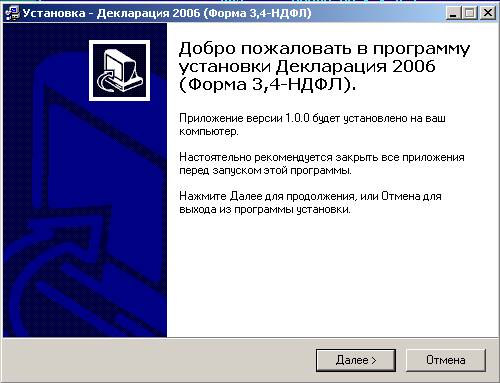
После чего нажмите кнопку <Далее> и появится следующий экран с перечнем изменений, сделанных в текущей версии.

После чего нажмите кнопку Далее> и появится следующий экран
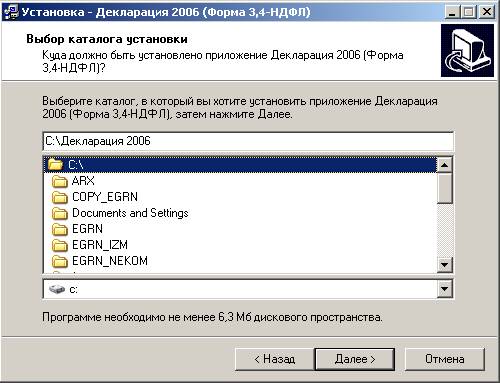
На первом шаге программа установки предложит выбрать каталог, куда будет установлено приложение. Вы можете использовать каталог по умолчанию, или же выбрать другое имя. Для продолжения установки нажмите кнопку Далее >.
На следующем шаге Вам будет предложено выбрать имя группы, в которой будут располагаться пиктограммы для запуска приложения (группа будет находиться в меню Пуск -> Программы).

На следующем этапе выбираются дополнительные возможности, как то:
- Запуск приложения после установки;
- Создание иконок программы на рабочем столе и(или) в меню “Пуск” и(или) в панели быстрого запуска.

Для продолжения нажмите кнопку <Далее>. Программа установки выведет перечень параметров, которые будут использованы при установке. Здесь Вы можете в последний раз проверить правильность введенной информации, и, в случае необходимости, вернуться к предыдущим шагам.

Нажмите Установить. Началась установка приложения на жесткий диск.
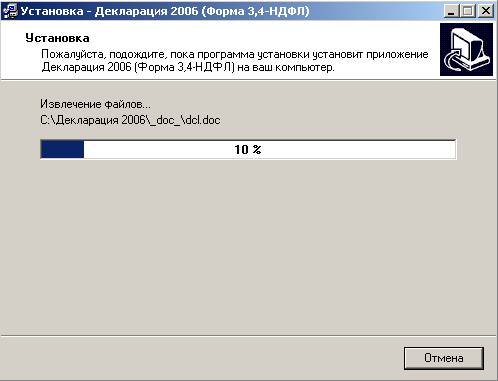
Программа Декларация 2006 установлена на ваш компьютер. Для завершения установки программы перезагрузите компьютер.
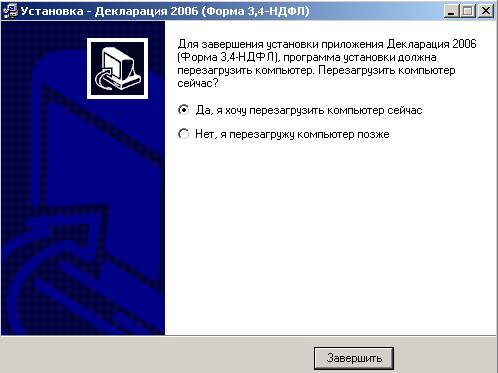
Если был отмечен пункт Запустить программу на предыдущем окне, то будет запущено приложение.
5.2 Запуск приложения “Декларация 2006”
Для запуска приложения выберите соответствующую пиктограмму на рабочем столе или в меню Пуск
или в меню Пуск -> Программы -> Декларация 2006.
![]()
Для выхода из приложения нажмите одновременно [Alt] + [F4], щелкните кнопку ![]() в правом верхнем углу окна, или выберете в главном меню пункт Файл->Выход.
в правом верхнем углу окна, или выберете в главном меню пункт Файл->Выход.
5.3. Удаление приложения “Декларация 2006”
Перед удалением приложения в случае, если программа запущена, необходимо завершить ее работу.
Удаление можно произвести двумя способами.
Запустить программу Удалить из меню Пуск -> Программы -> Декларация 2006, где вместо Декларация 2006 может быть иное, выбранное в процессе установки имя. Другой вариант – через панель управления (Пуск -> Настройка -> Панель Управления) и запустите апплет Установка и удаление программПосле одноного из выбранных действий на экране появится диалоговое окно, запрашивающее подтверждение на удаление приложения

Нажмите Да.
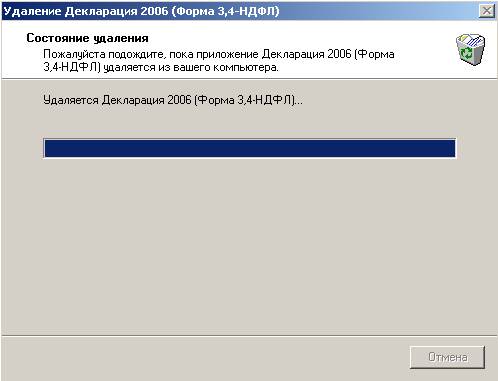
По завершении процесса щелкните OK.





